Como Formatear una Pc o Laptop - Parte 1 - Crear una USB Booteable
Hola queridos stemians, en esta ocasión les voy a enseñar por partes como formatear una pc de escritorio o una laptop, primero que nada deben crearse una unidad booteable, muchos se preguntaran: ¿Qué es bootear? Pues es modificar el orden de arranque de las unidades de almacenamiento, es decir que prepararemos nuestro USB para que sea detectada por la BIOS y asi arranque de primero en nuestra computadora.
Otra pregunta que tal vez se haran es: ¿Por qué bootear desde un USB y no desde un CD?
El USB es mucho mas rápido que el CD/DVD, ademas si este se encuentra rayado o en muy mal estado sera dificil formatear con el CD/DVD, para los que trabajamos con el servicio técnico es mejor tener la unidad USB por que es mas ligero y facilmente podemos llevarlo en un bolsillo del pantalon.
Bueno para crear nuestra unidad USB booteable lo podemos hacer de dos maneras, la primera es traves de la consola del sistema tambien conocida en windows como cmd y en ubuntu como terminal, esta forma es muy efectiva pero para los que no conocen o no saben usar la consola les sera un poco tedioso al introducir los comandos necesarios, la otra forma es usando un programa llamado Rufus el cual pueden descargar desde su página oficial les dejare el link más abajo y lo mejor de todo es que el programa es gratis.
Ademas del Rufus también necesitaremos la imagen iso del sistema operativo que deseen instalar, puede ser windows xp, 7, 8, 8.1, 10, también pueden ser el software libre como ubuntu, hay muchos sitios web desde donde pueden descargar estas iso. Dependiendo del sistema operativo que deseen instalar necesitaran el usb, para windows 7 se necesita una USB de 4GB o mas, para XP una de 2GB y para Ubuntu puede ser uno de 2GB pero les recomendaria una de 4GB.
Teniendo todos los materiales pasaremos a crear nuestra USB booteable, ejecutaremos el Rufus en modo administrador, para esto ubicamos el archivo rufus-3.1.exe (es la ultima versión de Rufus) le damos clic secundario y Ejecutar como administrador, una vez hecho esto se abrira la aplicación en la cual debemos elegir el archivo iso y luego daremos clic en empezar, nos dara un aviso de Advertencia el cual nos indica que todos los archivos que se encuentran en dispositivo USB se borraran por completo, daremos clic en Aceptar y despues de esto solo hay que esperar que el programa haga su trabajo, al finalizar mostrara un mensaje exitoso, listo tendremos nuestra USB preparada con el sistema operativo de nuestra preferencia para formatear.
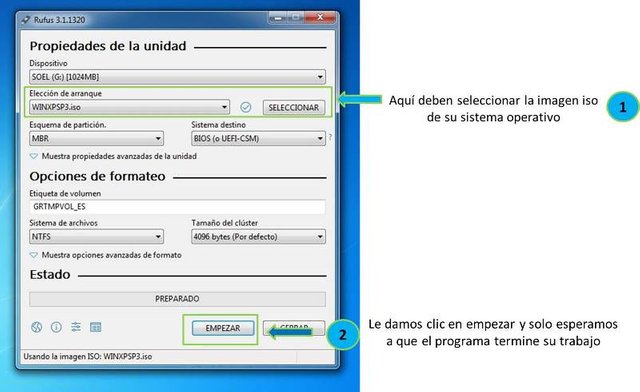
Les doy un consejo a la hora de hacer esta unidad booteable les recomiendo que conecten a la pc solo la unidad USB que usaran y no varias porque pueden confundirse y perder datos importantes de sus USB.
Bueno amigos espero este post les sea de mucha utilidad, el siguiente post sera de como modificar el orden de arranque de la BIOS para que inicie desde el USB y despues publicare como formatear la pc o laptop. Me despido de ustedes agradeciendoles de antemano por sus comentarios y votos.
Si crees que este post es de gran ayuda dale resteem para que la información llegue a mas usuarios.
Nota: La foto que utilice fue un capture de pantalla de mi pc y la modifique un poco con Power Point.

Apoyando desde el #topfive de #steemfamilyhi
Upvote this for me please? https://steemit.com/christianity/@bible.com/verse-of-the-day-hebrews-4-16-nlt
Este post es apoyado por el trial de steemfamilyhi
@jga @yooerlyn @angeluswins @michedi @uniazul
@samosw @franmir
Si quieres unirte al trial búscanos en steemauto / curation trial ----- steemfamilyhi
Gracias por el aporte informativo. #steemfamilyhi.
buen aporte amigo gracias .Saludos y apoyo desde el #TopFive #steemfamilyhi
Saludos y apoyo desde el #topfive #steemfamilyhi .
Muy buena orientaciòn, excelente
Apoyado desde #stemfamilyhi
Muy interesante saber formatear uno mismo la PC ... Aqui mi apoyo #steenfamilyhi
Saludos @franmir. Apoyando desde el #topfive de #steemfamilyhi
Excelente! Gracias por compartir @franmir Saludos. Top Five #steemfamilyhi